#
Встраивание расширения в информационную базу 1С:Предприятие
Для выполнения действий, описанных в данной инструкции, необходима информационная база, размещенная на сервере 1С:Предприятие.
Для настройки подсистемы в 1С надо открыть внешнюю обработку и выполнить настройку.
Настройка подсистемы в 1С выполняется сотрудником с правами администратора.
Для открытия внешней обработки "Установщик.epf" в базе у сотрудника должны быть настроены роли: "Полные права" и "Интерактивное открытие внешних отчетов и обработок".
- Запустите информационную базу 1С в режиме "1С:Предприятие". Войдите под учетной записью с правами администратора.
- В главном меню выполните Файл -> Открыть. Укажите заранее загруженную обработку “Установщик.epf”. При появлении предупреждения безопасности ответьте утвердительно и подтвердите запуск обработки.
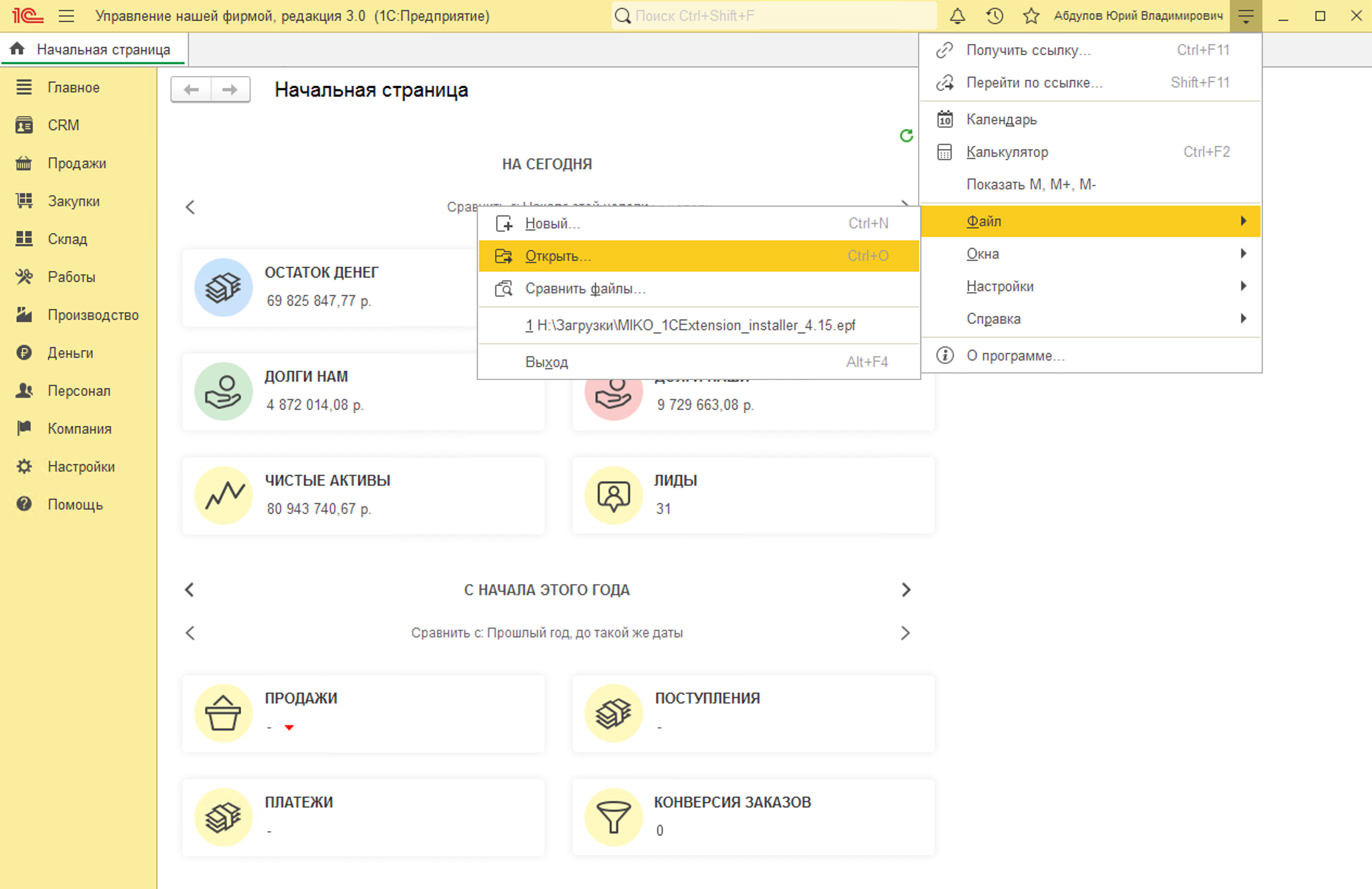
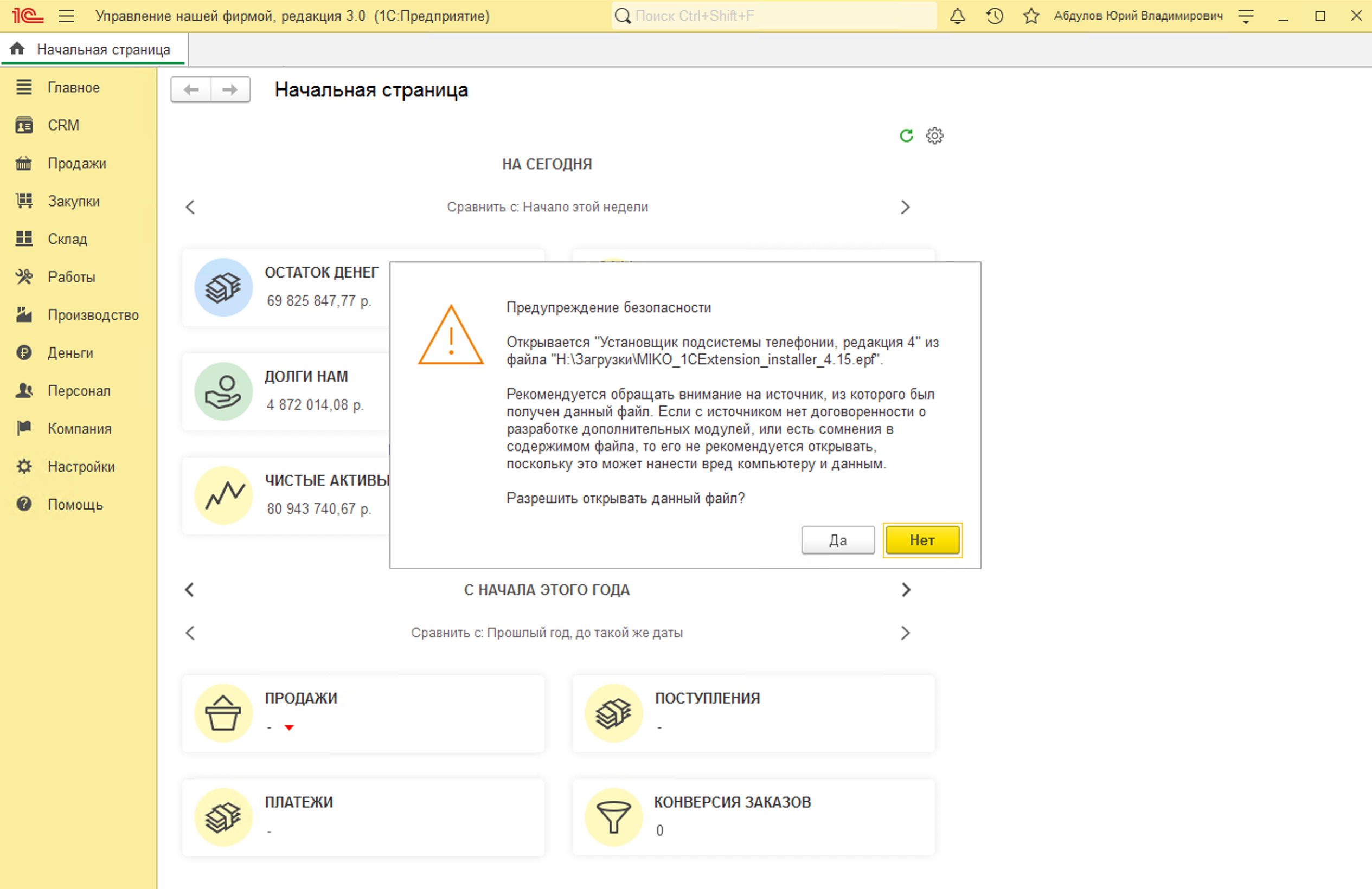
- На странице Проверка доступных версий введите ваш лицензионный ключ в соответствующее поле и нажмите Далее.
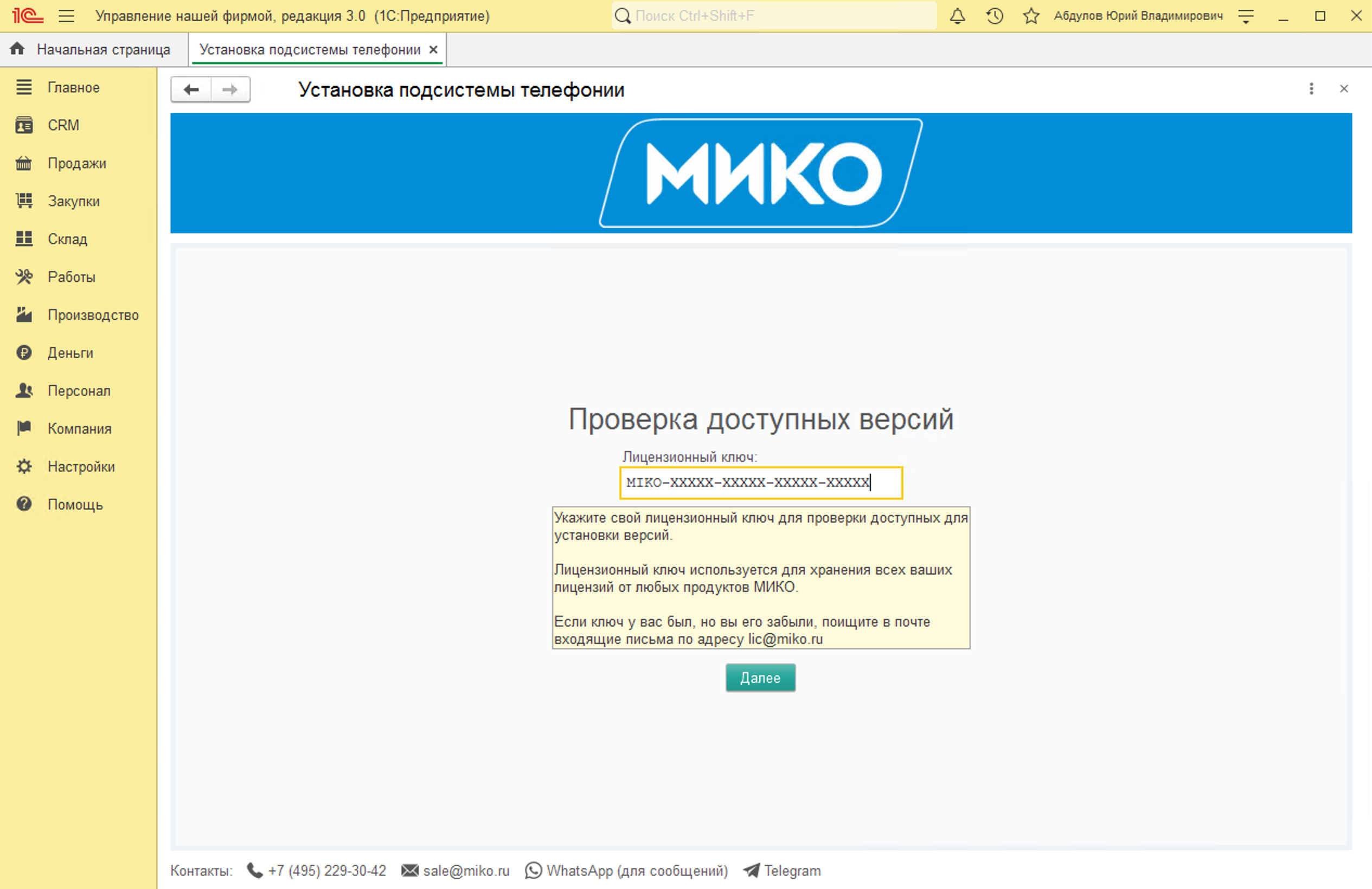
- Выберите последнюю доступную версию расширения и нажмите Установить.

- Ознакомьтесь с лицензионным соглашением и примите его условия. Начнется установка расширения. Дождитесь окончания установки расширения, затем перезагрузите информационную базу.
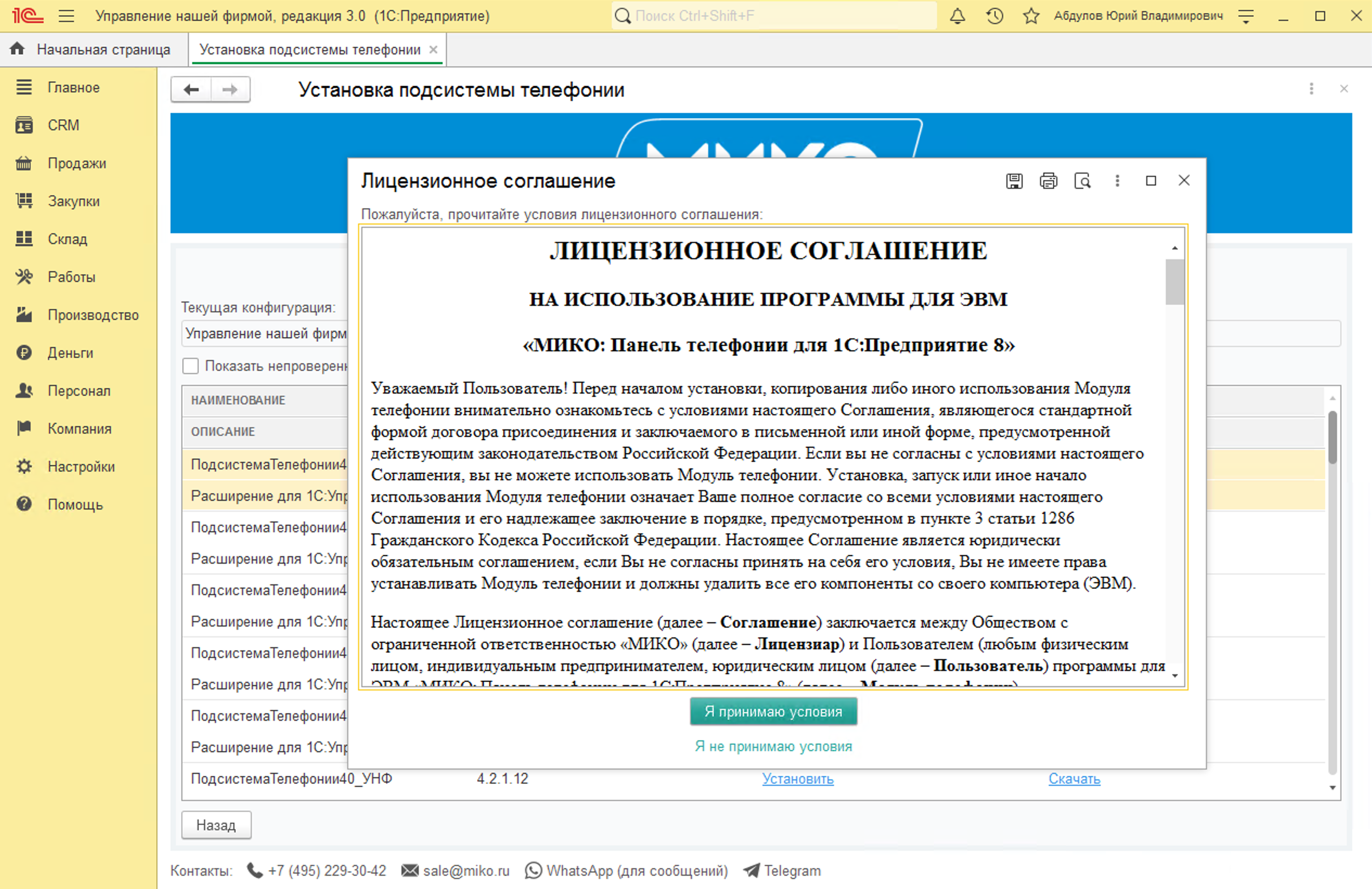
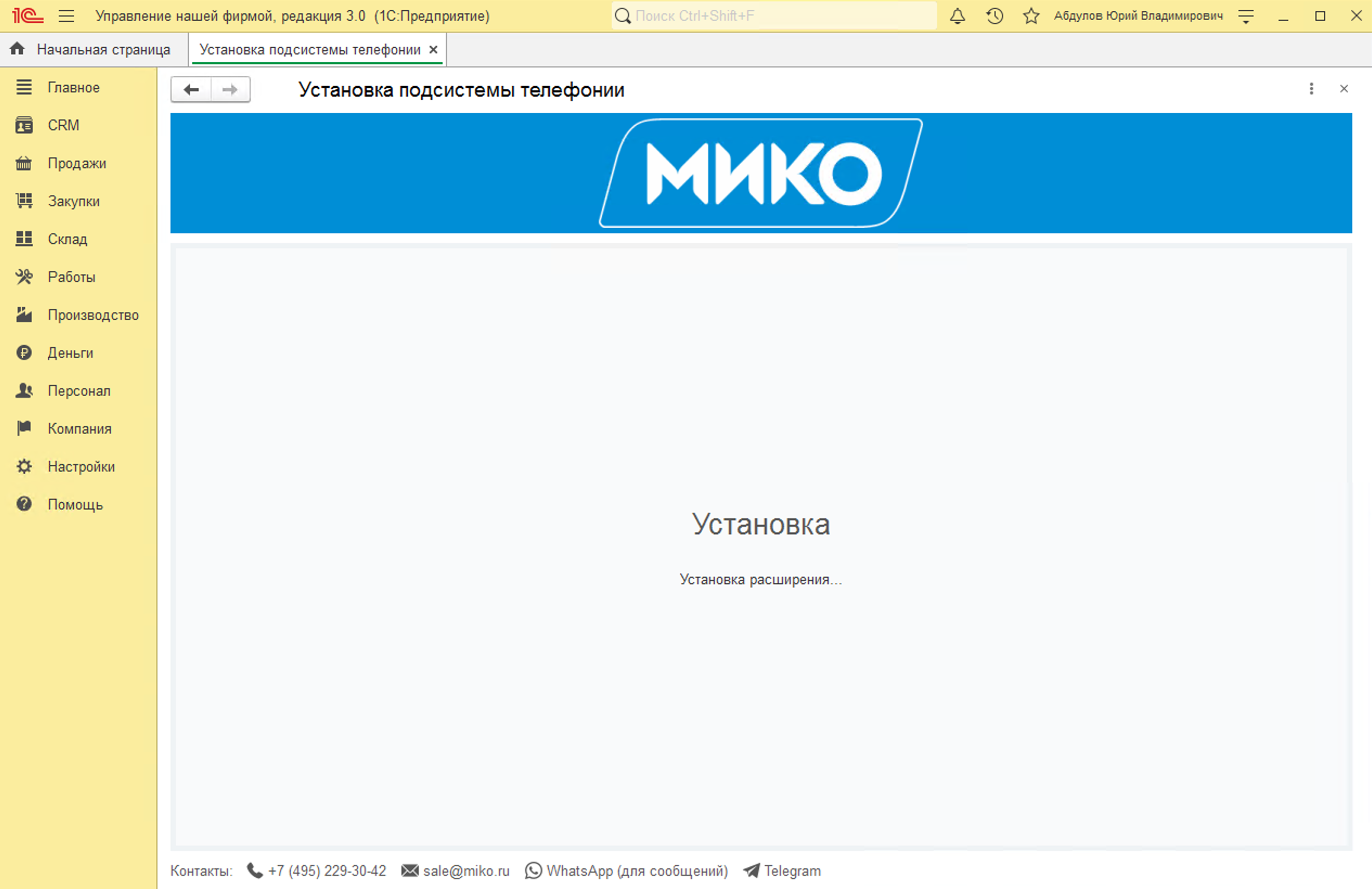
После перезапуска появится новый раздел “Звонки и сообщения”. Автоматически откроется Мастер первоначальной настройки. В Мастере первоначальной настройки выберите необходимый вариант настройки:
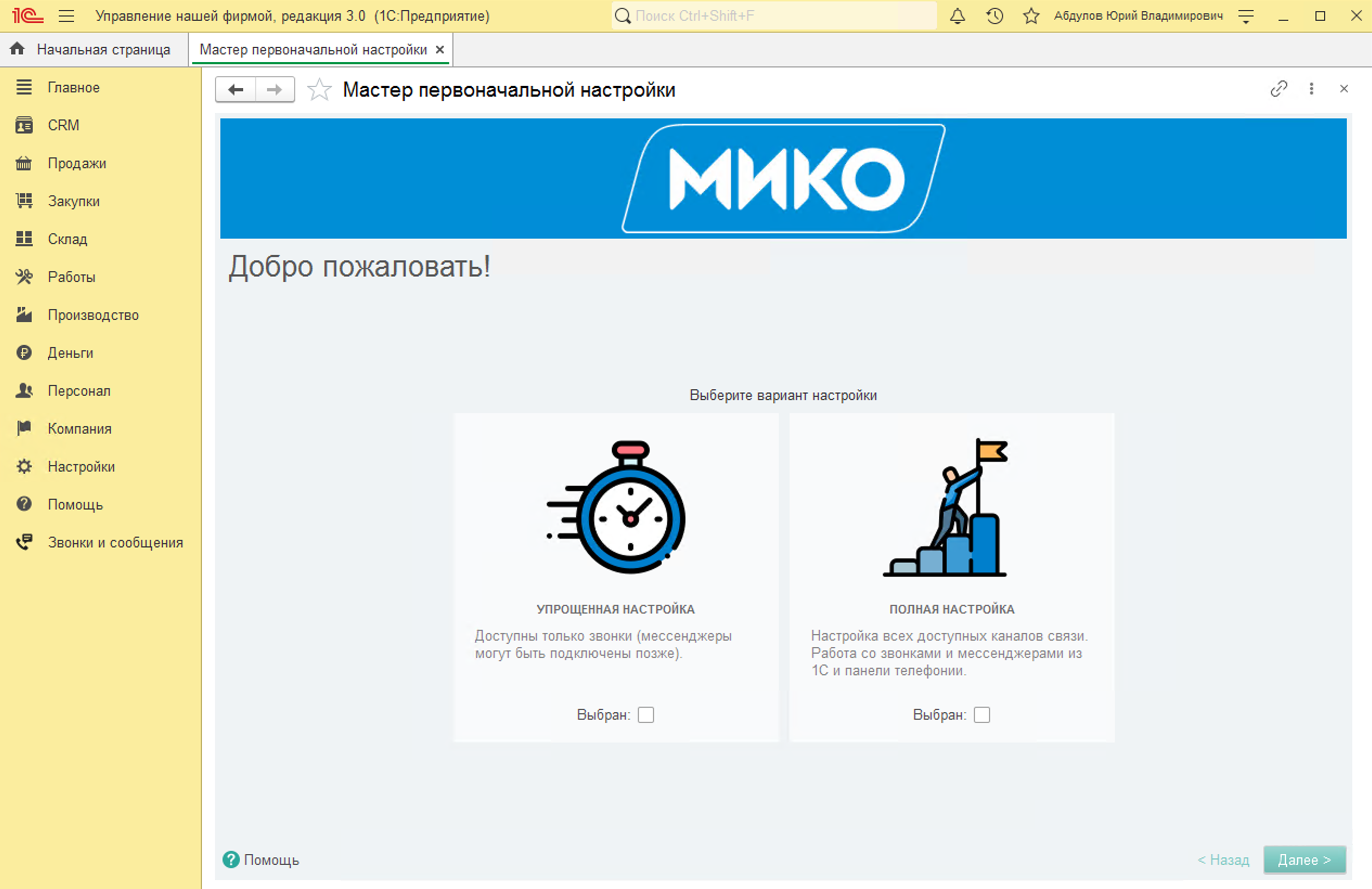
Упрощенная настройка – выберите, если требуется только звонки в 1С.
Полная настройка – выберите, если требуется интеграция телефонии и чатов WhatsApp и Telegram.